|
Creazione di una nuova origine dati ODBC |
Scorri Precedente Primo livello Successivo Altro |
Per creare una nuova origine dati ODBC procedere come segue:
| 1. | Nella finestra di dialogo Database account (in Account » Impostazioni account » Database account), fare clic su Memorizza dati account in archivio accessibile da ODBC, quindi selezionare Configura per aprire Selezione guidata ODBC. |
| 2. | Fare clic su Nuovo DSN per aprire la finestra di selezione dell'origine dati. |
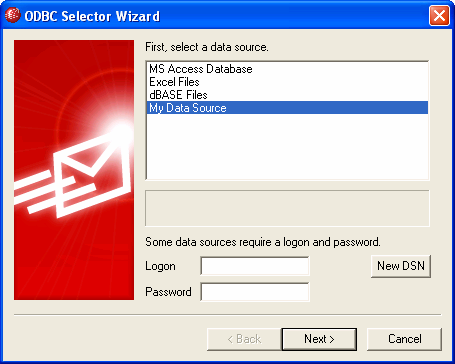
| 3. | Passare alla scheda Origine dati computer e fare clic su Nuova per aprire la finestra di dialogo Crea nuova origine dati. |
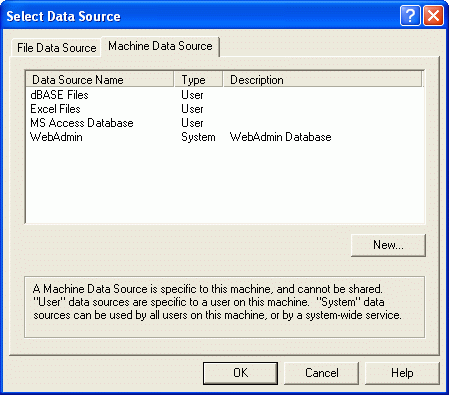
| 4. | Selezionare Origine dati di sistema e fare clic su Avanti. |
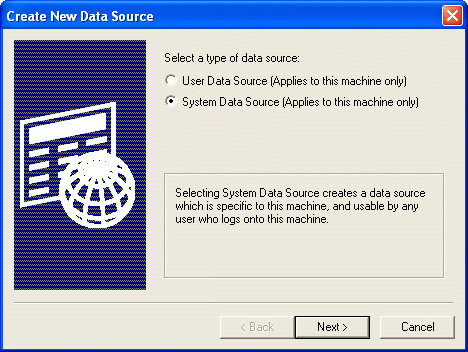
| 5. | Selezionare il driver di database per il quale si desidera configurare l'origine dati, quindi fare clic su Avanti. |
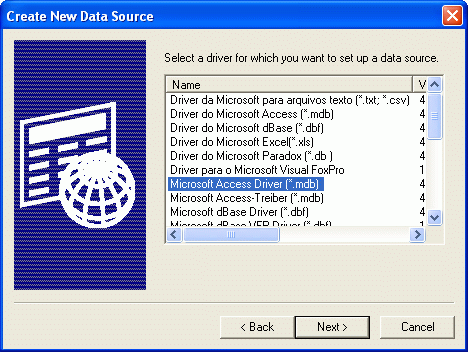
| 6. | Fare clic su Fine per visualizzare la finestra di dialogo per l'impostazione del driver specifico. L'aspetto di questa finestra di dialogo varia a seconda del driver selezionato. Quella visualizzata di seguito è la finestra di dialogo relativa alle impostazioni di accesso Microsoft. |
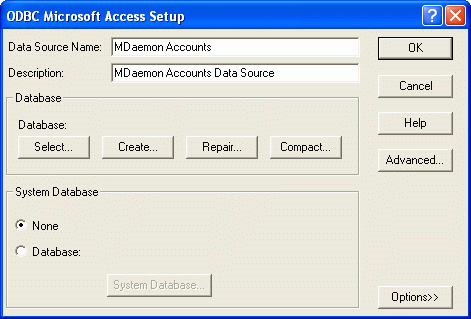
| 7. | Indicare un valore per la nuova origine nel campo Nome origine dati e fornire le altre informazioni richieste dalla finestra di dialogo relativa allo specifico driver, quali la creazione o l'indicazione di un database, la scelta di una directory o di un server e così via. |
| 8. | Fare clic su OK per chiudere la finestra di dialogo del driver. |
| 9. | Fare clic su OK per chiudere la finestra di dialogo per la selezione dell'origine dati. |
Vedere:
Selezione guidata ODBC - Database account